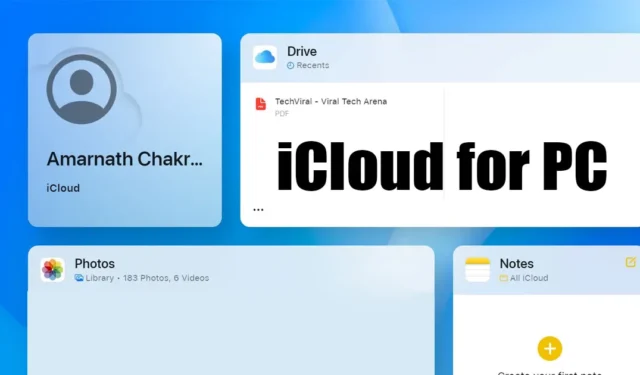
Se você usa o iPhone para capturar fotos e vídeos e possui um dispositivo Windows no qual deseja sincronizar todos os dados do iPhone, será necessário configurar o iCloud para Windows.
Para quem não sabe, iCloud para Windows é um aplicativo que fornece uma maneira de acessar informações e dados armazenados em seus dispositivos Apple, como iPhone, iPad, Mac, etc.
O que é Apple iCloud?
Em palavras curtas e simples, o iCloud é um serviço de armazenamento em nuvem semelhante ao Google Drive. O iCloud foi projetado para o ecossistema da Apple, armazenando com segurança suas fotos, vídeos, arquivos, notas, senhas e outros tipos de dados na nuvem.
Depois que seus dados forem carregados no iCloud, você poderá acessá-los de qualquer dispositivo conectado. Além disso, você obtém acesso a alguns recursos de colaboração e compartilhamento de arquivos junto com um gerenciador de senhas.
O Apple iCloud também é a melhor opção para usuários da Apple fazerem backup de seus dispositivos como iPhone, iPad ou iPod touch. Você obtém 5 GB de espaço de armazenamento gratuito com cada conta gratuita do iCloud.
Baixar iCloud para Windows
A Apple está ciente de que seus usuários desejam acessar as informações armazenadas em suas contas iCloud a partir de um dispositivo Windows. Para esses usuários, a Apple oferece um aplicativo iCloud dedicado para Windows, que fornece acesso às informações armazenadas na nuvem.
Com o iCloud para Windows, você poderá fazer o seguinte:
- Acesse todos os arquivos armazenados em sua unidade iCloud a partir do Windows File Explorer.
- Armazene itens em sua unidade iCloud e acesse-os em qualquer dispositivo iOS, MacOS, Windows ou web.
- Compartilhe e colabore no iCloud Drive.
- Crie e compartilhe álbuns de imagens/vídeos online.
- Baixe arquivos e pastas para o seu PC com Windows.
- Gerencie sua conta iCloud.
- Gerencie senhas usando as chaves do iCloud.
Como fazer download do iCloud para Windows (versão mais recente)
Agora que você sabe o que é o Apple iCloud e o que seu aplicativo para Windows faz, pode estar interessado em baixar o iCloud em seu PC com Windows. Aqui está o que você precisa fazer.
1. Para começar, inicie a Microsoft Store em seu PC com Windows.

2. Quando a Microsoft Store abrir, pesquise iCloud . Abra a lista oficial do aplicativo.

3. Na página da Microsoft Store do aplicativo iCloud, clique em Obter .

4. Agora espere até que a Microsoft Store instale o iCloud no seu dispositivo. Depois de instalado, clique no botão Abrir .

É isso! Isso encerra a parte de download do iCloud para Windows. Agora, vamos passar para o processo de configuração para visualizar arquivos do iCloud no Windows.
Como configurar o iCloud no PC com Windows?
Depois de baixar o iCloud para Windows da Microsoft Store, siga estas etapas para configurar e usar o iCloud.
1. Inicie o aplicativo iCloud que você acabou de instalar.
2. Agora, insira suas credenciais de ID Apple e clique em Entrar .

3. Na próxima tela, selecione o tipo de dados que deseja sincronizar. Uma vez selecionado, clique em Aplicar .

4. Inicie o Windows File Explorer e navegue até Local Disk > Users .

É isso! Agora você pode visualizar, editar ou excluir seus arquivos e pastas do iCloud facilmente.
Como você acessa o iCloud no Windows sem o aplicativo?
Se você possui um PC com Windows, mas não consegue instalar o aplicativo iCloud, pode usar a versão web do iCloud .

Você pode acessar a versão web do iCloud a partir de qualquer navegador e fazer login com suas credenciais de ID Apple. Uma vez logado, você pode visualizar, editar ou excluir arquivos armazenados no seu iCloud.
Além disso, você poderá acessar muitos recursos como Fotos, Correio e Contatos.
Então, isso é tudo de nós por hoje. Você pode seguir as etapas mencionadas para baixar a versão mais recente do iCloud para Windows e gerenciar todos os arquivos. Deixe-nos saber nos comentários abaixo se precisar de mais ajuda neste tópico.


Deixe um comentário